Nota
L'accesso a questa pagina richiede l'autorizzazione. È possibile provare ad accedere o modificare le directory.
L'accesso a questa pagina richiede l'autorizzazione. È possibile provare a modificare le directory.
Immagina di avere un elenco creato con Microsoft Lists in cui i dipendenti archiviano le richieste di dispositivi come monitor o cuffie. Vuoi creare un processo di approvazione in modo che ogni volta che un dipendente aggiunge una richiesta a un elenco, qualcuno riceve una richiesta di approvazione.
Per seguire questo tutorial guidato, crea un elenco con Microsoft Lists. Puoi utilizzare il seguente esempio di elenco.
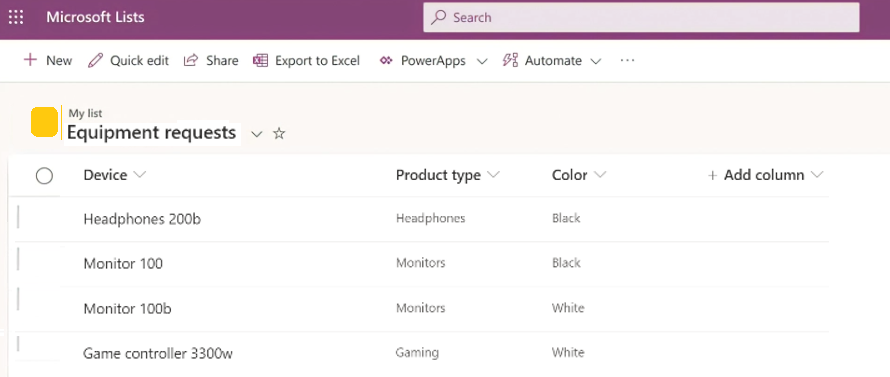
Una volta che hai un elenco per cui desideri creare un processo di approvazione:
Vai al modello Avvia l'approvazione quando viene aggiunto un nuovo elemento che fornisce un flusso configurato per creare un processo di approvazione su un elenco.
Assicurati che tutte le connessioni elencate abbiano un segno di spunta verde, quindi seleziona Continua.
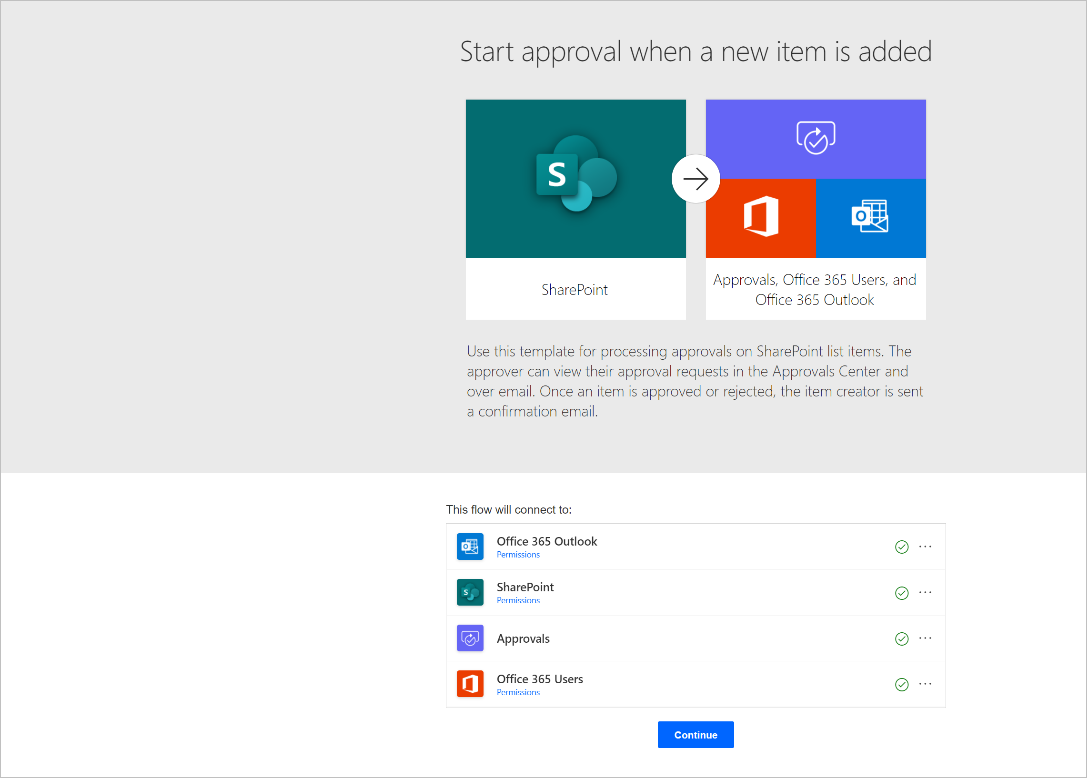
Una volta creato il flusso, configura questi tre elementi:
Indirizzo del sito: seleziona il sito in cui hai il tuo elenco dall'elenco a discesa.
Se il sito non appare nell'elenco a discesa, inserisci semplicemente l'URL del tuo sito.
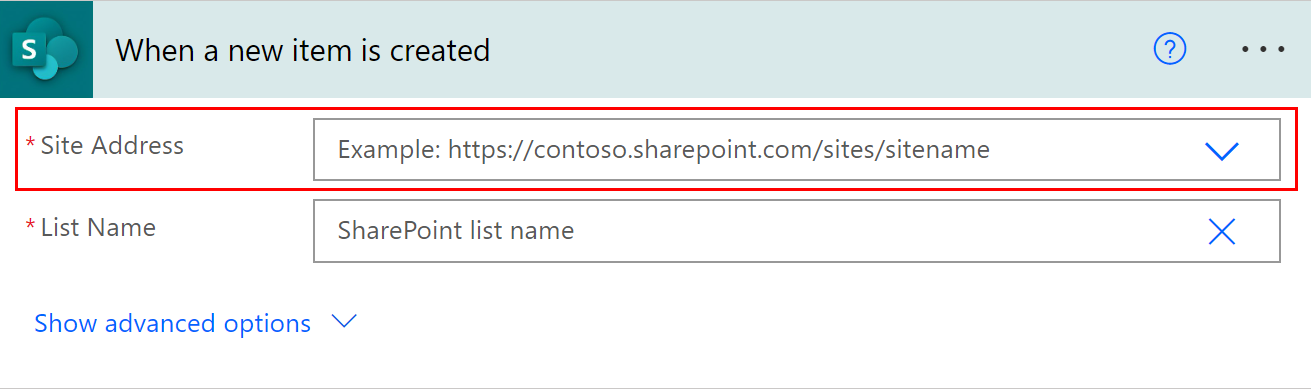
- Nome elenco: una volta definito l'indirizzo del sito, seleziona l'elenco in cui desideri che ogni nuovo elemento venga aggiunto per attivare un'approvazione.
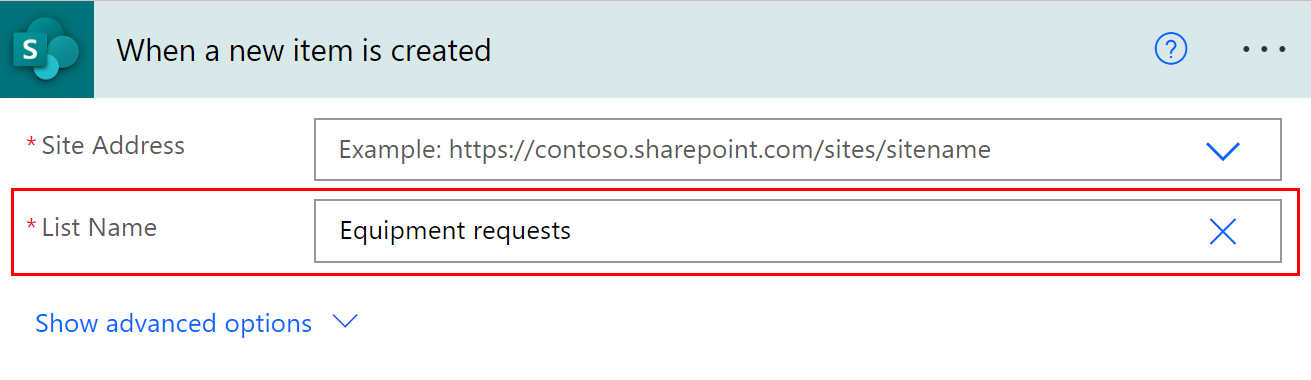
- Assegnato a: questa è la persona nella tua azienda che riceve la richiesta di approvazione. Puoi iniziare assegnandoti come approvatore.
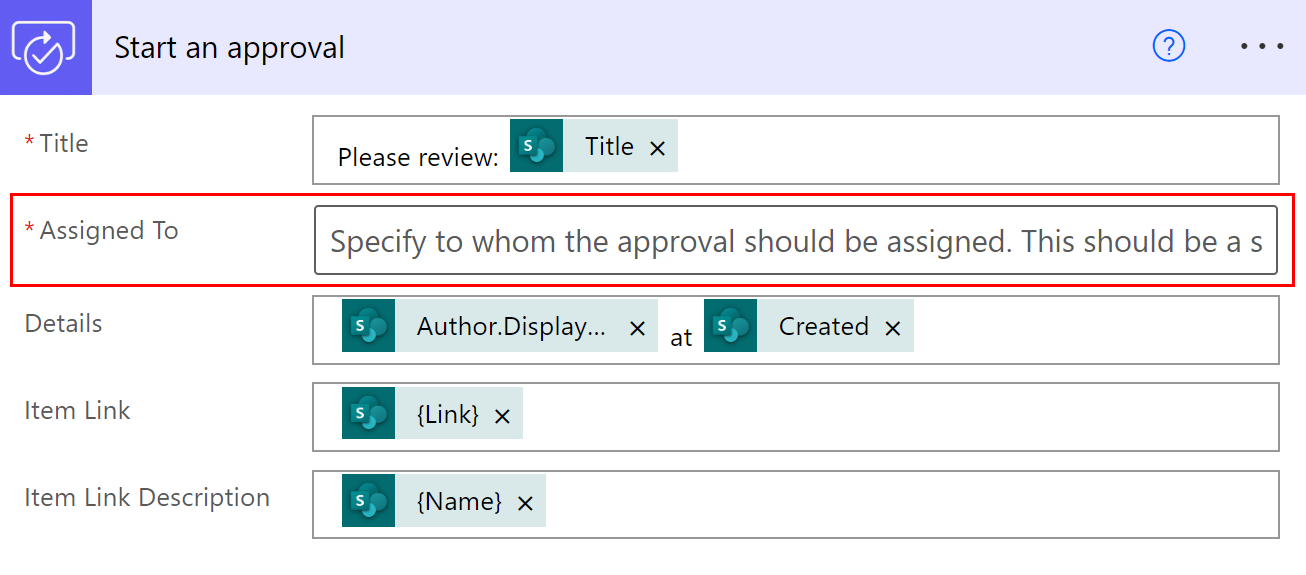
Ecco fatto! Il flusso di approvazione è ora configurato. Se guardi l'intero flusso, i passaggi sono:
Il flusso viene attivato ogni volta che viene aggiunto un nuovo elemento all'elenco definito nel passaggio 3.
Viene inviata una richiesta di approvazione alla persona che hai scelto.
Se si risponde all'approvazione come Approvare, la persona che ha creato l'elemento nell'elenco riceve un'e-mail con la conferma di approvazione. Se la richiesta ha ricevuto Rifiuta come risposta, quella persona riceve un messaggio e-mail in cui viene comunicato che la richiesta è stata rifiutata.
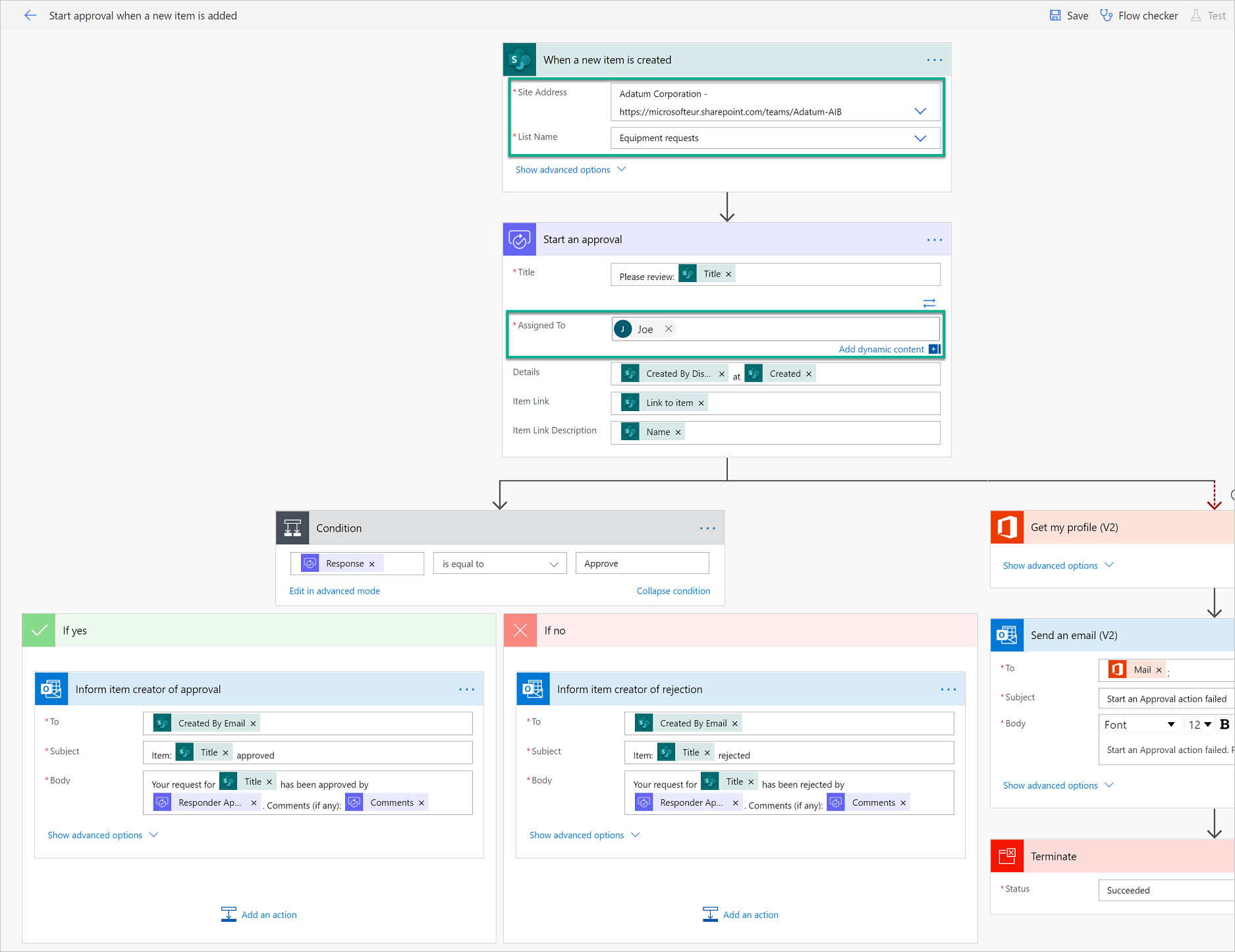
- Se per qualche motivo l'approvazione non riesce, in quando autore di questo flusso riceverai un messaggio e-mail che ti informa che l'approvazione non è riuscita. In questo caso, sarà necessario esaminare la cronologia di esecuzione del flusso per vedere perché l'approvazione non è riuscita.
Ora testiamo questo flusso. In primo luogo, seleziona Salva in alto a destra.

Una volta che il flusso è stato salvato, seleziona Testa.

Seleziona Verrà eseguita l'azione del trigger.
Seleziona Salva e testa.
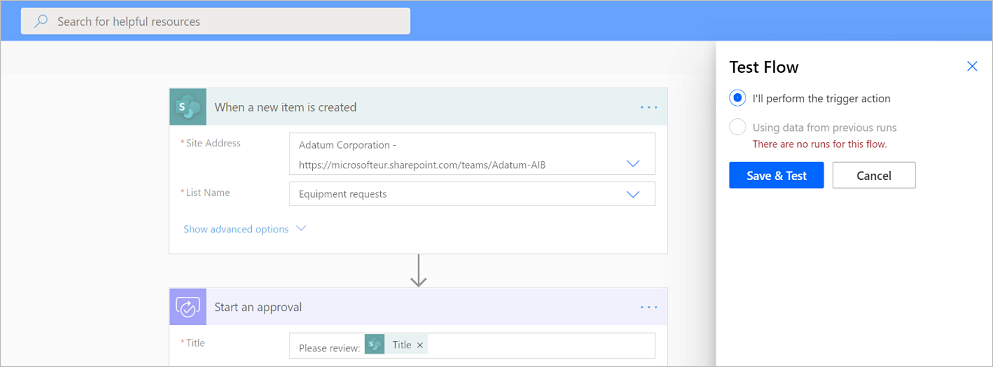
Power Automate ti avvisa quando il flusso è entrato in modalità test. Quando è in modalità test, crea un nuovo elemento nell'elenco e quindi cerca il flusso.
Vedrai che una volta avviato il flusso, viene eseguito verso l'azione di approvazione che mostra un cerchio arancione in alto a destra del passaggio dell'azione di approvazione. Ciò significa che i responsabili dell'approvazione assegnati devono rispondere alla richiesta di approvazione affinché il flusso continui.

Passaggio successivo
- Creare flussi di approvazione